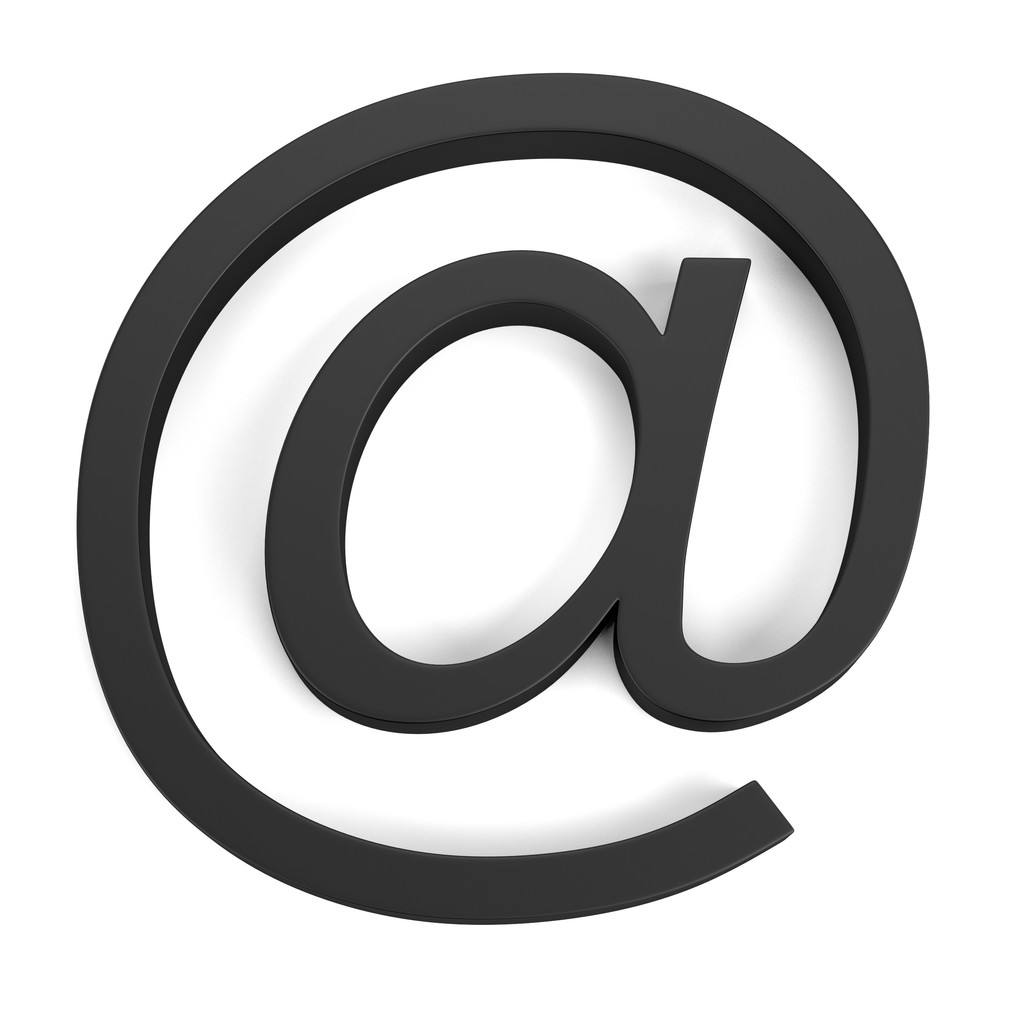Win搭建:Docker
accttodo 12/31/2024 运维操作系统Windows
目录
参考:
# Win搭建:Docker
# 环境依赖
| 软件/系统 | 版本 | 架构 | 包名 | 备注 |
|---|---|---|---|---|
| Windows | 11 | x86_64 | docker-desktop | 官网 (opens new window) |
# 查看系统版本号命令
winver
1
2
2
# 搭建WSL2
# 安装 Docker Desktop
官网下载 (opens new window):Docker Desktop Installer
双击安装,默认安装路径为
C:\Program Files\Docker\DockerPowerShell 命令安装,指定安装路径
Start-Process '.\Docker Desktop Installer.exe' 'install --installation-dir=D:\Program Files\Docker'
1
- CMD 命令安装,指定安装路径
start /w "" "Docker Desktop Installer.exe" install --installation-dir="D:\Program Files\Docker"
1
安装完之后执行如下命令查看,会有三个子系统在运行中,如下:
# 列出已安装的 Linux 发行版shell
wsl -l -v
1
2
2
CentOS7:Linux 系统服务docker-desktop-data:docker-desktop 的数据服务,保存的镜像docker-desktop:docker-desktop 的服务,保存的是程序
进入到 CentOS7 里,执行 docker version 可以看到,CentOS7 已经安装好了 docker 服务且和 docker-desktop 版本一致。
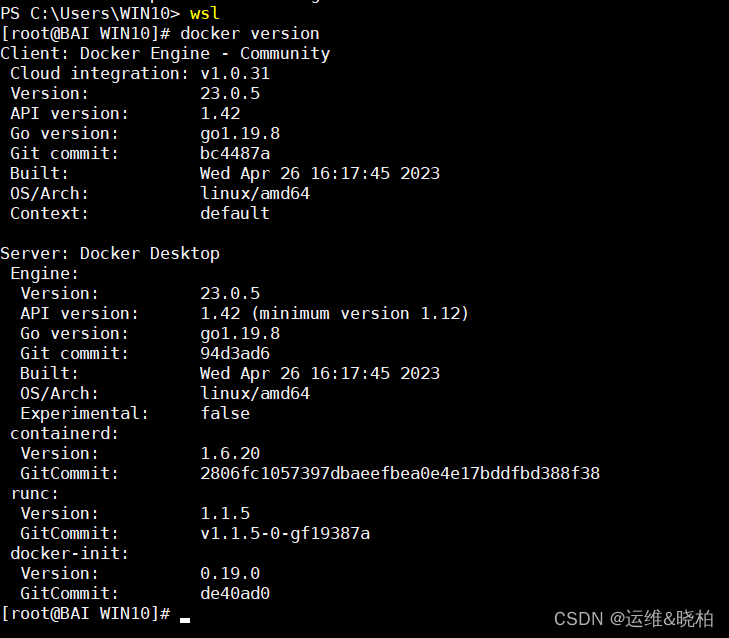
# 修改 Docker-Desktop 储存路径
默认 Docker-desktop 初始化的两个 WSL 子系统会保存在 C盘 下,避免占用 C盘 空间,需要进行储存路径更改,在关闭docker-desktop的情况下再进行操作。
docker-desktop:保存的是程序docker-desktop-data:保存的镜像
通过wsl命令将这两个子系统进行迁移
备份命令
wsl --export docker-desktop docker-desktop.tar wsl --export docker-desktop-data docker-desktop-data.tar1
2删除命令
wsl --unregister docker-desktop wsl --unregister docker-desktop-data1
2导入命令
wsl --import docker-desktop D:\docker\docker-desktop docker-desktop.tar wsl --import docker-desktop-data D:\docker\docker-desktop-data docker-desktop-data.tar1
2